Pomocí poznámek pod čarou a vysvětlivek můžete vysvětlit, komentovat nebo odkazovat na něco v dokumentu. Poznámky pod čarou se obvykle zobrazují v dolní části stránky a vysvětlivky jsou na konci dokumentu nebo oddílu.
Pokud jste v zobrazení pro čtení, přepněte do zobrazení pro úpravy kliknutím na Upravit dokumentWord pro webUpravit v Word pro web.
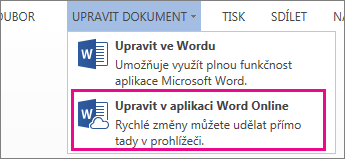
Přidání poznámky pod čarou
-
Klikněte na místo, kam chcete poznámku pod čarou přidat.
-
Klikněte na vložit > Vložit poznámku pod čarou.
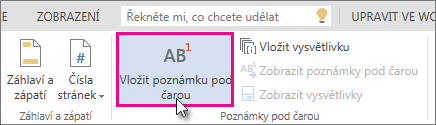
Word vloží do textu značku odkazu a do dolní části stránky přidá značku poznámky pod čarou.
-
Zadejte text poznámky pod čarou.
Přidání vysvětlivky
-
Klikněte na místo, kam chcete vysvětlivku přidat.
-
Klikněte na vložit > Vložit vysvětlivku.
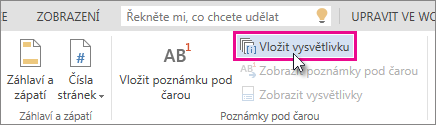
Word vloží do textu značku odkazu a přidá na konec dokumentu značku vysvětlivky.
-
Zadejte text vysvětlivky.
Přizpůsobení poznámek pod čarou a vysvětlivek
Přizpůsobení poznámky pod čarou nebo vysvětlivky:
-
Klikněte na referenční číslo nebo značku v textu nebo klikněte na vložit > zobrazit poznámky pod čarou(pro vysvětlivky klikněte na Vložit > zobrazit vysvětlivky).
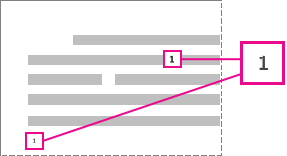
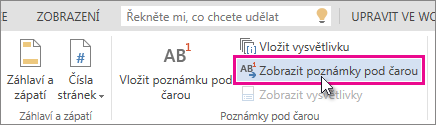
-
V zobrazení poznámky pod čarou nebo vysvětlivka klikněte na Formát poznámek pod čarou nebo formátováním vysvětlivek zobrazte dialogové okno Možnosti formátování , ve kterém můžete změnit velikost, písmo a odsazení jedné nebo všech poznámek pod čarou nebo vysvětlivek.
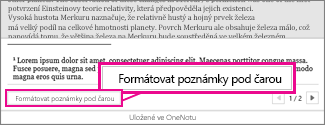
Poznámka: Pokud chcete převést poznámky pod čarou na vysvětlivky nebo jiným způsobem, použijte příkaz otevřít v aplikaci Word a převeďte je tam. Když uložíte dokument ve Wordu, uloží se tam, kde jste ho otevřeli v Word pro web.










